애드센스 광고 크롤러 호스팅 서버 과부하
티스토리 블로그를 운영을 하게 되면 필수적으로 하게 되는 것이 구글 애드센스인데 운영을 자주 메시지가 있는데 그것이 광고 크롤러 오류라고 하는 것이다.

위와 같은 메시지가 뜨게 되면 세상 다 귀찮아지는 문제가 발생을 하게 되는데 많은 수의 조회수를 가지고 있는 포스팅이 메시지가 나오는 경우가 많아서 수익에도 악영향을 주기 때문에 바로 해결을 하는 것이 좋다.
"크롤러" 란?
운영을 하고 있는 웹상에 있는 정보들을 수집을 하는 프로그램인데 구글에서 내가 발행을 하는 포스팅도 수집을 자동으로 해서 검색엔진에 노출을 시켜 주는 역할을 하게 되는데 웹크롤러 스파이더 또는 웹 수집기 등과 같이 다양한 이름으로 불리기도 하는데 일반적으로 각 검색엔진의 이름을 앞에 붙여서 구글 크롤러, 네이버 크롤러와 같이 붙여서 이야기를 합니다.
그러니까 자동적으로 웹 폐이지 내용을 알아서 분석을 해서 필요한 정보를 추출해 정보를 수집합니다.
문제는 크롤러가 가끔 검색에서 누락을 하거나 검색을 하지 않는 경우가 있다는 것이죠.

또한 이번에 구글 서치콘솔이 변경이 되면서 기존에 등록이 되어 있는 사이트 글이 누락이 되거나 크롤러가 오류가 생성이 되기도 하는 것 같습니다.
기존에 없던 새로운 크롤러 오류가 발생을 해서 봤더니 같은 오류가 발생을 하고 있습니다.
"크롤러 호스팅 서버 과부하"라고 하는 문제가 발생을 했네요.
이렇게 발생을 하게 되면 광고 게재가 제한이 됨으로 광고가 제대로 노출이 되지 않아 애드센스 수익에 영향을 주게 됩니다.
관련해서 해결 방법은 간단한데요.
발생돼 url를 구글서치콘솔에서 크롤링이 되도록 해 주면 됩니다.
1. 구글 서치 콘솔에 접속을 합니다.

2. 상부에 보이는 곳에 크롤링 오류가 나온 사이트의 url를 넣어 줍니다.

3. url이 구글에 등록되어 있지 않음이 나오실 것입니다.
화면의 위쪽에 보시면 실제 url 테스트를 눌러주거나 "색인 생성 요청"을 눌러 줍니다.

4. 실제 url 테스트를 눌러 주셨다면 위와 같은 화면이 나오게 되는데 여기서 색인 생성 요청을 클릭
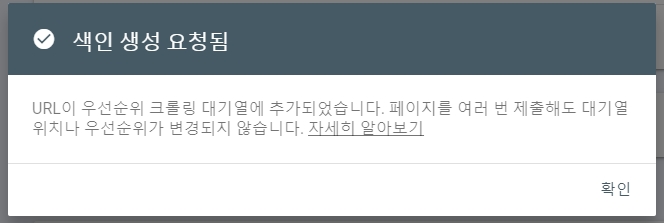
5. "색인 생성 요청" 완료가 되었습니다.
이렇게 순서대로 한 개씩 넣어서 색인 요청을 하시면 됩니다.
크롤링 오류를 그냥 놓아두어도 시간이 지나면 크롤링이 되어서 없어지는 경우도 있지만 오랫동안 오류가 그대로 있는 경우도 있습니다.
그러니 관련 오류가 나오면 적극적으로 확인하시는 것이 좋습니다.
색인 생성 요청이 되어도 바로 진행이 되는 것은 아니고 순서대로 돼서 반영이 되는 시기는 며칠이 지나야 반영이 됩니다.
서버과부화 및 다른 크롤러 오류의 경우에도 위와 같이 구글서치콘솔에서 크롤링을 신청해서 해결을 하실수가 있습니다.
'블로그관련글 및 생활정보' 카테고리의 다른 글
| 뮤직카우 저작권료 정산 9월 마이뮤카 도착 음악저작권 (0) | 2022.10.05 |
|---|---|
| 김포공항 공항소음 주민 전기료 지원 사업 신청 공항소음포털 (2) | 2022.09.30 |
| 에버랜드는 현재 신한카드 할인 받는 달 (2) | 2022.09.21 |
| 구글 애드센스 광고 심사 센터 차단 관리 사용하기 (2) | 2022.09.20 |
| 엠피지오 벨로시티 32GB wifi 버전 8인치 태블릿 추천 할까? (0) | 2022.09.18 |




댓글